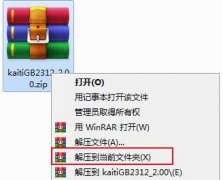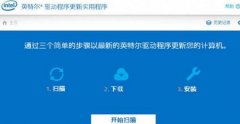面对电脑无法开机的问题,许多用户都会感到手足无措。这不仅可能影响日常工作,也可能导致重要数据的丢失。在深入探讨解决方案之前,有必要了解导致这一现象的多种原因。无论是硬件故障、系统软件问题,还是简单的连接不良,都有可能导致电脑无法启动。

电源供应是电脑正常工作的关键。长时间使用后,电源可能出现故障,无法提供足够的电能。检查电源线是否连接良好,确认插座有电。如果电源正常,可以通过拆除并重新插入电源连接线,确保接触良好。对于台式机用户,考虑更换电源或使用电源测试仪检查电源的输出数据。
硬件故障是另一常见原因。计算机内部的硬件如RAM、显卡或主板等,都有可能导致开机问题。用户可以尝试拔掉内存条并用橡皮擦轻轻擦拭金属接触点后,再重新安装。检查显卡的插槽和连接线是否牢固。如有条件,尝试更换硬件,以排查故障件。
系统软件问题同样不容小觑。若是系统文件损坏,重启时可能无法加载操作系统。可以使用Windows安装介质进行修复。启动时按下F2或DEL进入BIOS界面,设置从USB或DVD启动,接着选择‘修复计算机’选项。这可以帮助用户恢复损坏的系统文件,解决无法开机的困境。
在处理这些问题时,备份数据的意识极为重要。在使用电脑时,定期备份文件到云端或外部存储器,能够在意外发生时降低损失。及时更新系统和驱动程序,也能帮助减少因软件问题引发的开机故障。
针对DIY爱好者,建立基本的自行维修技能不仅可以节省费用,还能增强对电脑硬件的理解。了解每个部件的功能及如何更换,将使维护电脑变得更加得心应手。如果问题解决后,考虑定期对电脑进行性能优化。清理灰尘、升级硬件和调整系统设置,都能保持电脑在最佳状态,避免未来可能出现的故障。
常见问题解答(FAQ):
1. 电脑电源指示灯亮但无法开机,怎么办?
检查电源线和插座是否正常,尝试拔掉内存条并重新插入以排除接触问题。
2. 如何确认是硬件问题还是软件问题?
如无任何响应,尝试将显示器连接至其他设备,确认显示器是否正常。若显示器正常,考虑问题可能出在硬件。
3. 电脑开机时发出哔声,这意味什么?
哔声常常是主板给出的错误提示,查阅主板手册可帮助识别具体故障位置。
4. 重装系统会丢失数据吗?
重装系统前请务必备份重要文件,不同安装方式对数据影响不同,选择保留个人文件的选项可以减少数据丢失风险。
5. 有没有推荐的硬件维护工具?
对于DIY爱好者,工具包内应包括螺丝刀、静电手环、清洁刷及空气压缩罐等,能有效帮助进行硬件排查和清理。